有時候為了讓一個 Excel 文件方便在外部網頁上進行瀏覽,我們需要將 Excel 存儲為 Html 格式。 這樣子在網頁上打開這個文件瀏覽就非常方便了。 所以我們就需要將 Excel 文件存儲為 HTML 格式。 將 Excel 文檔存儲為 Html 格式的方式有多種,今天就給大家介紹一種非常高效的方法。
Excel 格式的文檔轉為 Html 格式的文檔的需求是經常會碰到的。 因為我們經常會需要把一個 Excel 格式的文檔轉為 html 格式的文檔,以用來進行在網頁上瀏覽。 Excel 文檔轉為 Html 格式文檔的方式又有很多種,比如直接用 Office 打開 Excel 文件,然後另存為 Html 格式。
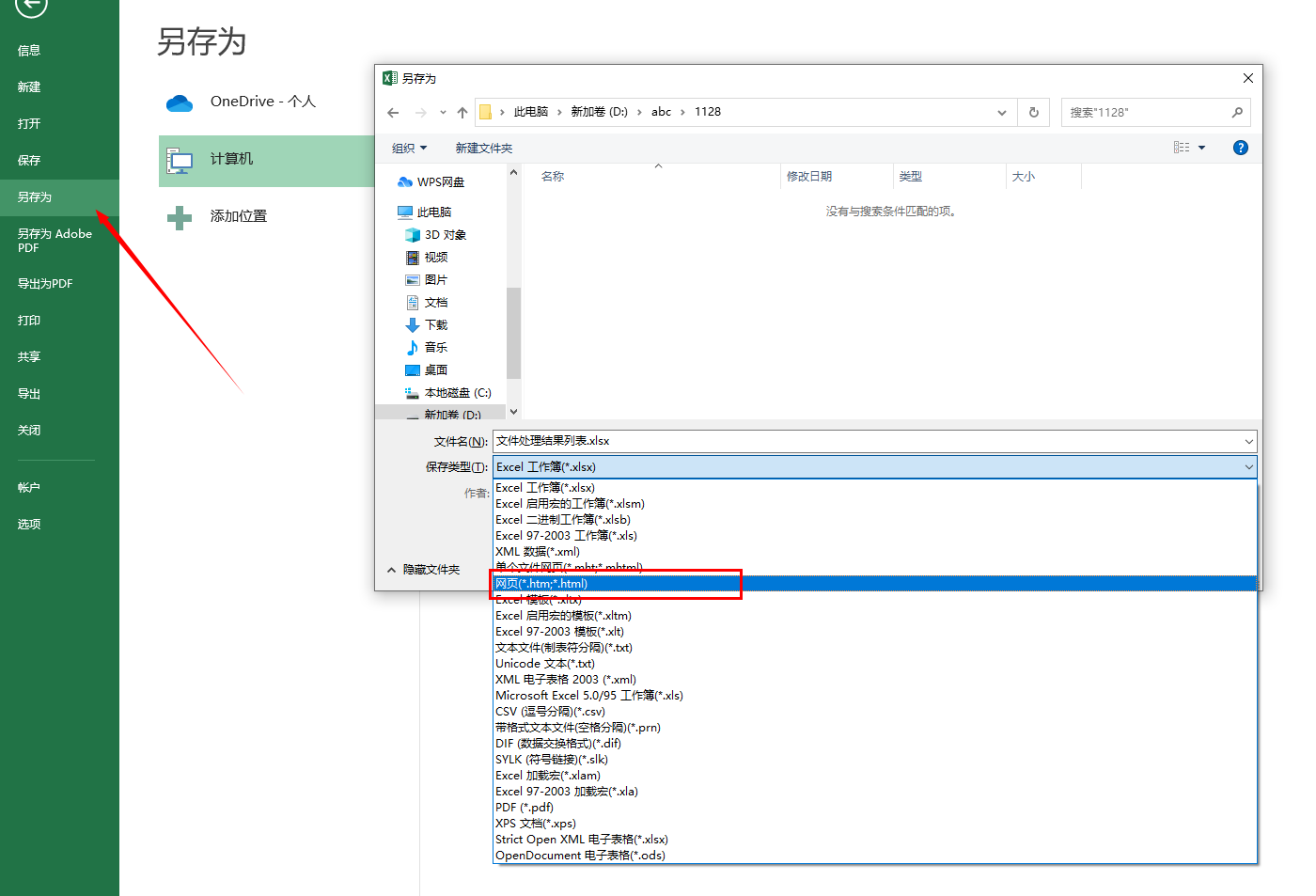
這種方式相信很多小夥伴都知道,並且也是大家經常在用的一種將 Excel 轉為 Html 格式的一種方式。 但是這種方式並不高效,因為每次都需要雙擊打開 Excel 文件,打開文件耗時不說,操作上也是非常麻煩的。 所以這種方式看起來很簡單,但其實並不高效。 這種只適用於單個的一個 Excel 存儲為 Html 格式的場景,當我們有大量的 Excel 文檔都需要批量的轉為 Html 格式的時候,那這種方式是完全不可取的。
沒有一種不需要打開文件就能夠將 Excel 存儲為 Html 格式的方式呢? 有沒有一種能夠一次支持一次性將多個 Excel 文檔轉換為 Html 格式的方式呢? 有沒有一種能夠支持同時將 . Xlsx 和 . Xls 後綴的 Excel 轉為 Html 格式的方式呢?
答案是有的-「我的ABC軟體工具箱」,只需要通過這一個工具上面的轉換需求就都能滿足了!
打開「我的ABC軟體工具箱」後在左側選擇「格式轉換」,右側進入「Excel 轉換為其它格式」的功能。
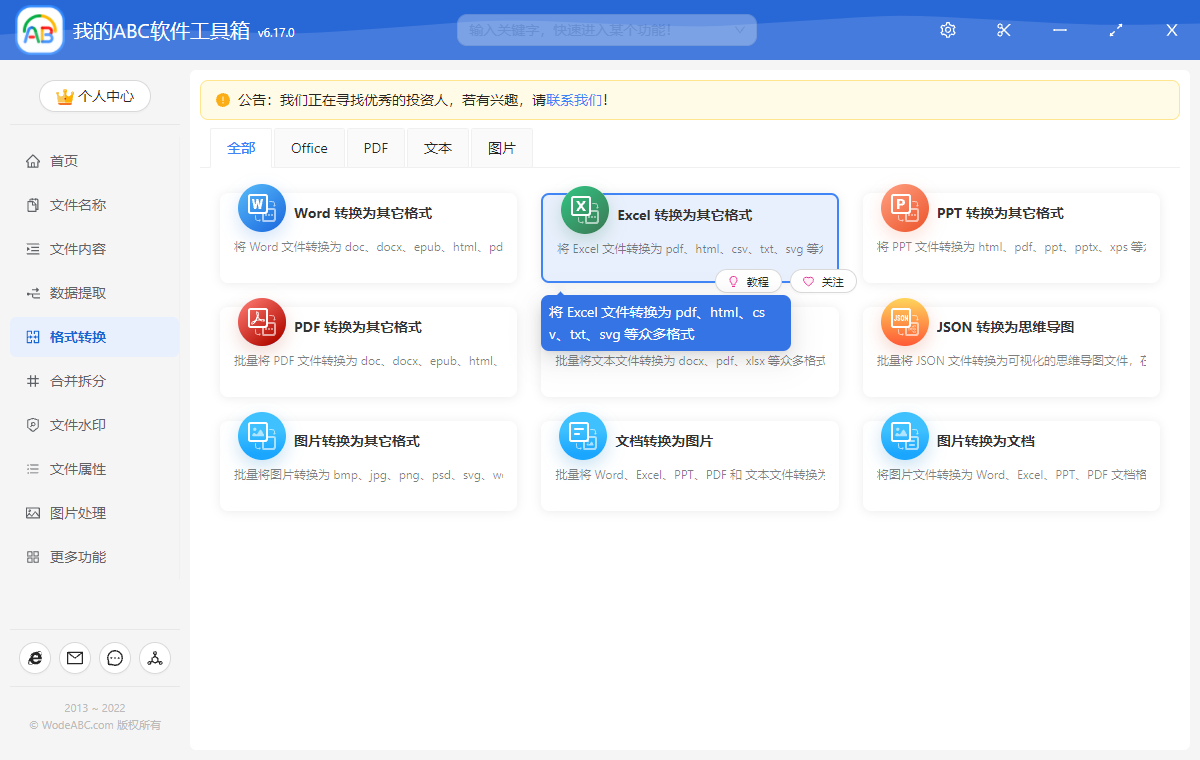
點擊上圖中的菜單後就可以進入到功能內部,我們首先需要選擇 Excel 文件,可以一次選擇多個需要轉化為 Html 格式的 Excel 文件,可以同時選擇多個 . Xlsx 或者 . Xls 後綴的 Excel。 選擇好之後就可以點擊下一步進入到選項設置界面。
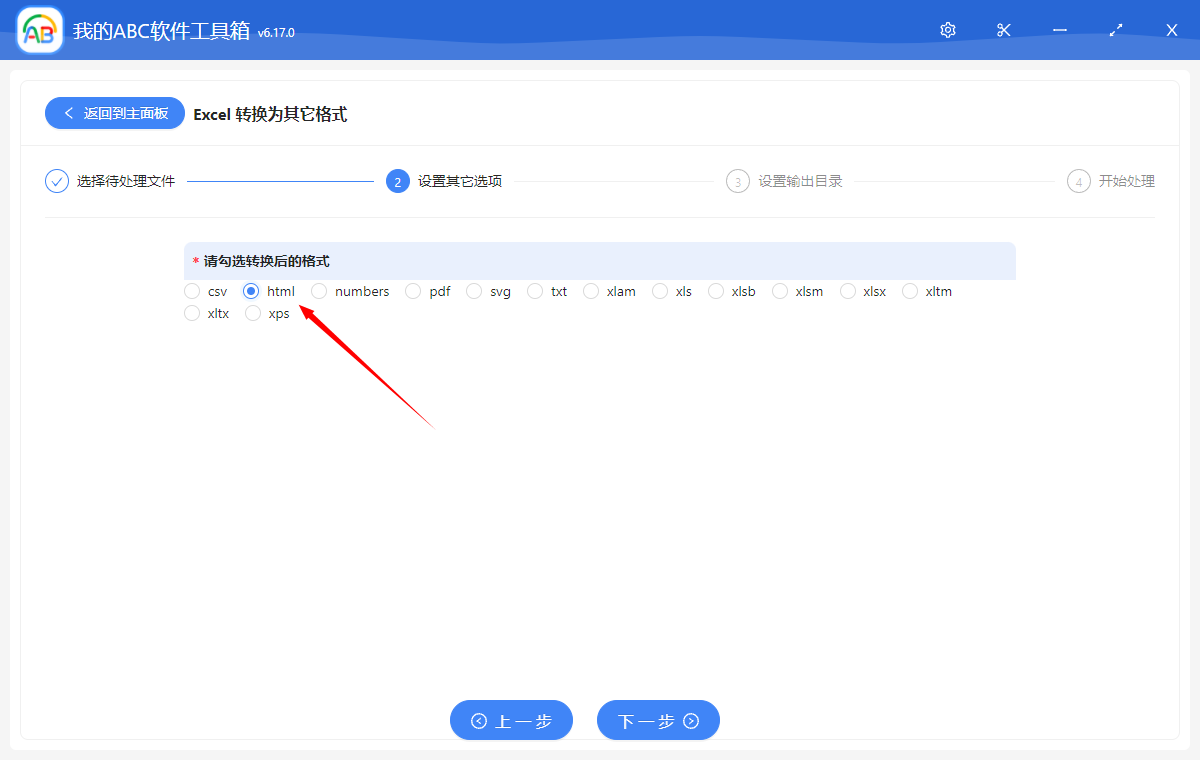
這個界面上我們就能看到「我的ABC軟體工具箱」支持將 Excel 文檔轉成非常多的其他格式。 今天介紹的是將 Excel 轉為 Html,所以我們只按照上圖提示的選擇【html】這個選項就可以了。
在設置好選項之後,我們就可以點擊下一步,軟件就開始進行批量 Excel 轉 Html 的操作了,這個轉換操作非常快就能完成,我們非常快也就能得到多個我們需要的 Html 文檔了!